A visibilidade padrão dos calendários no Outlook / Exchange não permite que você veja os detalhes (objeto, local, descrição) de um evento, a menos que o próprio usuário tenha modificado os direitos.
É possível no PowerShell modificar a visibilidade padrão de calendários no Exchange (local ou online).
Conexão com Exchange online / Office 365
Abra o prompt do PowerShell como administrador e digite os seguintes comandos:
$UserCredential = Get-CredentialInsira suas credenciais de administrador do Office 365.
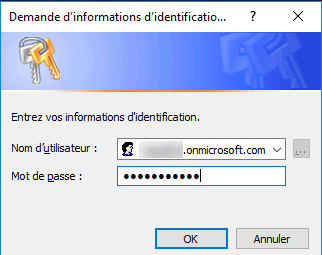
Essas linhas abrem a conexão com o Exchange Online e importam os comandos disponíveis.
$Session = New-PSSession -ConfigurationName Microsoft.Exchange -ConnectionUri https://outlook.office365.com/powershell-liveid/ -Credential $UserCredential -Authentication Basic -AllowRedirection
Import-PSSession $Session
Alterar direitos de calendário no Exchange
As linhas a seguir devem ser executadas na janela PS conectada ao Exchange Online ou em um prompt PS em um servidor Exchange local
Esta linha recupera todos os usuários do tipo Sala, para recuperar os usuários substituindo “Room” por “User”.
$users = Get-MailBox | Where {$_.ResourceType -eq "Room"} | Select -ExpandProperty AliasEsta linha passa por todos os resultados na variável para modificar os direitos padrão do calendário.
Foreach ($user in $users) {Set-MailboxFolderPermission $user":Calendar" -user Default -accessrights Reviewer}É possível que você tenha erros ao executar esta linha, se seus usuários já abriram sua caixa de correio e a lista de pastas está em português, você deverá substituir “: Calendar” por “: Agenda”.


